Khi sở hữu máy tính Windows mới, hãy điều chỉnh những thiết lập sau để trải nghiệm mượt mà và bảo vệ dữ liệu ngay từ đầu. Các thao tác chỉ mất 15 phút. Cùng tìm hiểu ngay sau đây.
1. Tắt ứng dụng khởi động cùng hệ thống
Các ứng dụng tự chạy khi khởi động thường làm chậm máy và ngốn RAM. Bạn nên tắt chúng đi, và cách xử lý như sau:
- Nhấn Win + i → Apps → Startup
- Tắt công tắc bên cạnh những ứng dụng không cần thiết
2. Tùy chỉnh Taskbar & Start menu
Việc tùy chỉnh Taskbar và Start menu sẽ giúp bạn quản lý PC của mình một cách hiệu quả và khoa học hơn.
Trước tiên, hãy truy cập Settings > Personalization > Taskbar. Sau đó, bạn thực hiện các tùy chỉnh sau với Taskbar:
- Mở rộng mục "Taskbar Behaviors" → chỉnh các tùy chọn như Taskbar Alignment, Automatically Hide the Taskbar, hay Show Badges
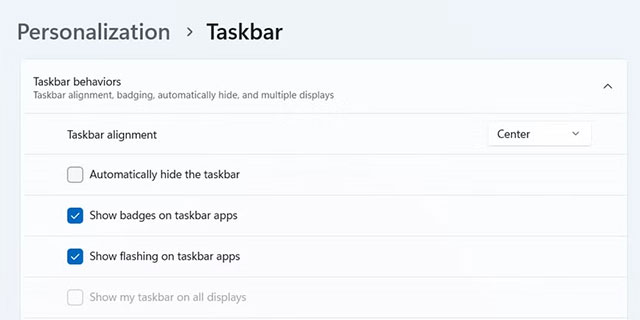
Tại Personalization > Start Menu , bạn thực hiện các tùy chỉnh sau:
- Tắt "Show Recommendation for Tips, Shortcuts, New Apps, and More" để tránh quảng cáo
- Bật "Show Recently Used Apps" để truy cập nhanh các ứng dụng thường dùng
3 Kích hoạt tự động dọn dẹp (Storage Sense)
Giải phóng bộ nhớ tự động bằng cách:
- Truy cập Settings > System > Storage
- Bật tuỳ chọn Storage Sense → Nhấn "Cấu hình Storage Sense"
- Tuỳ chỉnh lịch xoá file tải xuống, thùng rác (mặc định: 30 ngày)
4 Liên kết tài khoản Microsoft
Đừng bỏ lợi ích đồng bộ hoá thông qua việc liên kết tài khoản Microsoft của bạn bằng các thao tác đơn giản sau:
- Vào Settings > Accounts > Your Info
- Chọn "Sign in with Microsoft account" → làm theo hướng dẫn
Nếu bạn không có tài khoản, bạn có thể tạo tài khoản trong quá trình này.
5 Bật sao lưu tự động qua OneDrive
Yêu cầu: Đã đăng nhập tài khoản Microsoft
- Mở File Explorer (Win + E) → chọn OneDrive
- Chọn OneDrive > Settings > Sync and Backup → Manage Backup
- Bật công tắc kích hoạt cho các thư mục cần backup (Tài liệu, Hình ảnh...) → Lưu thay đổi
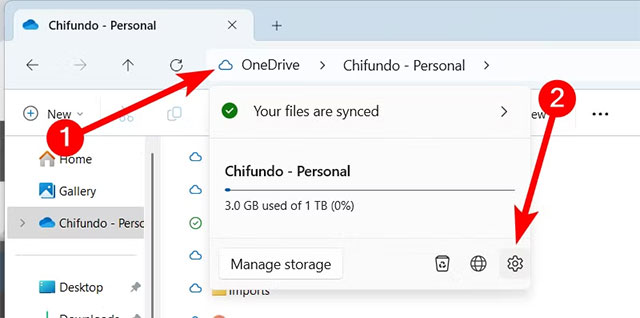

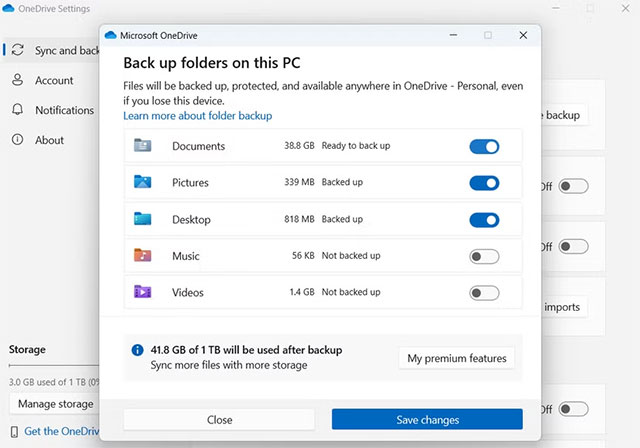
Lưu ý: Chỉ sao lưu thư mục chỉ định. Muốn backup toàn hệ thống, dùng tính năng "System Image Backup".
6 Tối ưu pin (Dành riêng cho laptop)
- Vào Settings > Hệ thống > Nguồn & Pin:
- Tắt màn hình sau: 5 phút
- Chế độ ngủ sau: 10 phút
- Ngủ đông sau: 30 phút
- Chế độ nguồn → Chọn "Hiệu suất tốt nhất" khi dùng pin
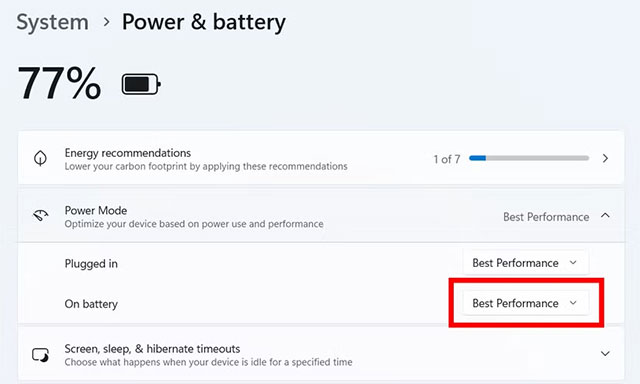
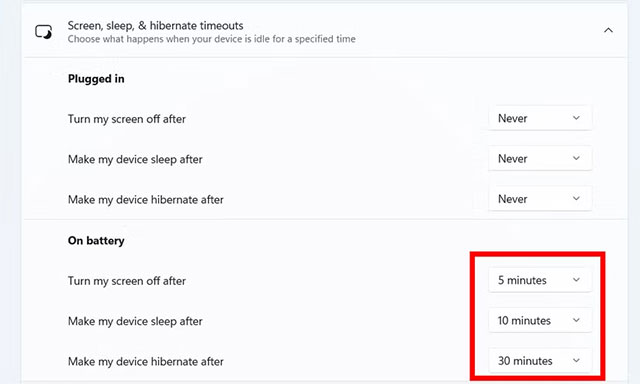
7 Kích hoạt bảo mật Windows Security
Nếu bạn đã cài đặt Windows mới, Microsoft Defender sẽ được bật theo mặc định với chế độ bảo vệ theo thời gian thực được bật. Nhưng nếu máy tính của bạn có phiên bản dùng thử của phần mềm diệt virus, thì khả năng là nó đã bị vô hiệu hóa. Nếu bạn không có ý định trả tiền cho nó sau khi hết hạn và đó là máy tính cá nhân của bạn, bạn nên gỡ cài đặt phần mềm diệt virú bên thứ ba này và sử dụng Windows Security thay thế. Tiện ích này được tích hợp sẵn và miễn phí 100%.
- Truy cập Settings > Privacy & Security > Windows Security → Open Windows Security
- Chọn "Virus & Threat Protection" → "Manage Settings"
- ĐẢM BẢO công tắc "Real-Time Protection" đang BẬT
- Kiểm tra thêm: Firewall, App & Browser Control, Device Security.
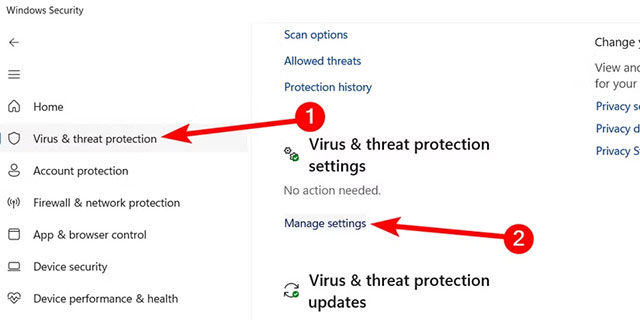
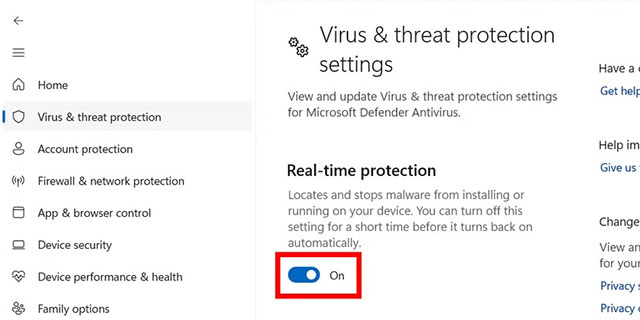
⚠️ Lưu ý: Gỡ ngay phần mềm diệt virus dùng thử nếu có! Windows Security miễn phí 100% và đủ mạnh để bảo vệ PC của bạn.
8. Kiểm tra cập nhật Windows
Đảm bảo hệ thống của bạn đang chạy trên phiên bản mới nhất bằng cách:
- Vào Settings > Windows Update → nhấn "Check for Update"
- Cài đặt bản update mới nhất để sửa lỗi bảo mật
Đừng ngại thử nghiệm các tuỳ chọn khác! Máy bạn là của bạn – hãy cá nhân hoá nó. Nhớ quay lại mục Windows Update hàng tháng để giữ hệ thống luôn an toàn và ổn định.
 Công nghệ
Công nghệ  AI
AI  Windows
Windows  iPhone
iPhone  Android
Android  Học IT
Học IT  Download
Download  Tiện ích
Tiện ích  Khoa học
Khoa học  Game
Game  Làng CN
Làng CN  Ứng dụng
Ứng dụng 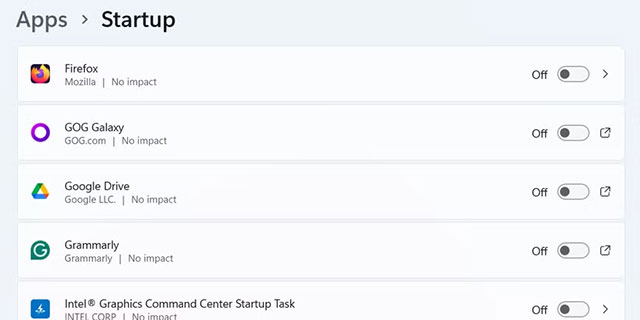
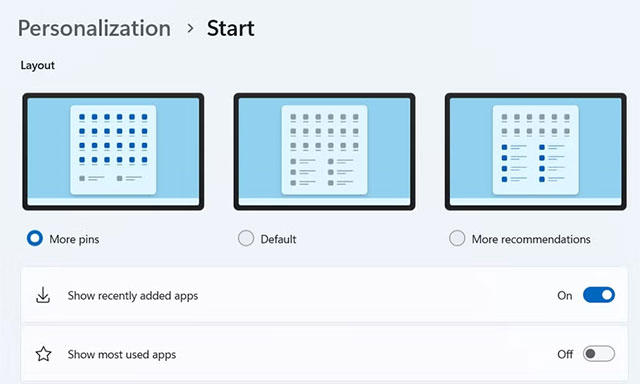
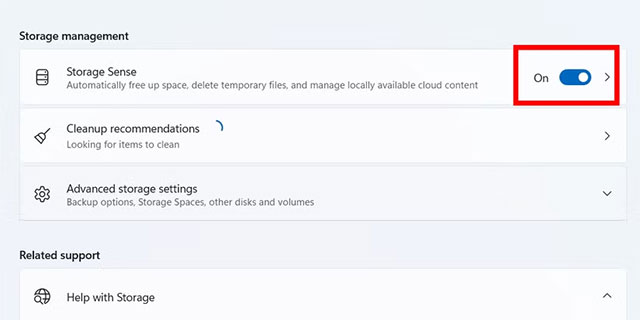

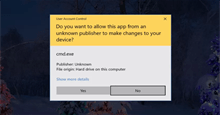




 Windows 11
Windows 11  Windows 10
Windows 10  Windows 7
Windows 7  Windows 8
Windows 8  Cấu hình Router/Switch
Cấu hình Router/Switch 









 Linux
Linux  Đồng hồ thông minh
Đồng hồ thông minh  macOS
macOS  Chụp ảnh - Quay phim
Chụp ảnh - Quay phim  Thủ thuật SEO
Thủ thuật SEO  Phần cứng
Phần cứng  Kiến thức cơ bản
Kiến thức cơ bản  Lập trình
Lập trình  Dịch vụ công trực tuyến
Dịch vụ công trực tuyến  Dịch vụ nhà mạng
Dịch vụ nhà mạng  Quiz công nghệ
Quiz công nghệ  Microsoft Word 2016
Microsoft Word 2016  Microsoft Word 2013
Microsoft Word 2013  Microsoft Word 2007
Microsoft Word 2007  Microsoft Excel 2019
Microsoft Excel 2019  Microsoft Excel 2016
Microsoft Excel 2016  Microsoft PowerPoint 2019
Microsoft PowerPoint 2019  Google Sheets
Google Sheets  Học Photoshop
Học Photoshop  Lập trình Scratch
Lập trình Scratch  Bootstrap
Bootstrap  Năng suất
Năng suất  Game - Trò chơi
Game - Trò chơi  Hệ thống
Hệ thống  Thiết kế & Đồ họa
Thiết kế & Đồ họa  Internet
Internet  Bảo mật, Antivirus
Bảo mật, Antivirus  Doanh nghiệp
Doanh nghiệp  Ảnh & Video
Ảnh & Video  Giải trí & Âm nhạc
Giải trí & Âm nhạc  Mạng xã hội
Mạng xã hội  Lập trình
Lập trình  Giáo dục - Học tập
Giáo dục - Học tập  Lối sống
Lối sống  Tài chính & Mua sắm
Tài chính & Mua sắm  AI Trí tuệ nhân tạo
AI Trí tuệ nhân tạo  ChatGPT
ChatGPT  Gemini
Gemini  Điện máy
Điện máy  Tivi
Tivi  Tủ lạnh
Tủ lạnh  Điều hòa
Điều hòa  Máy giặt
Máy giặt  Cuộc sống
Cuộc sống  TOP
TOP  Kỹ năng
Kỹ năng  Món ngon mỗi ngày
Món ngon mỗi ngày  Nuôi dạy con
Nuôi dạy con  Mẹo vặt
Mẹo vặt  Phim ảnh, Truyện
Phim ảnh, Truyện  Làm đẹp
Làm đẹp  DIY - Handmade
DIY - Handmade  Du lịch
Du lịch  Quà tặng
Quà tặng  Giải trí
Giải trí  Là gì?
Là gì?  Nhà đẹp
Nhà đẹp  Giáng sinh - Noel
Giáng sinh - Noel  Hướng dẫn
Hướng dẫn  Ô tô, Xe máy
Ô tô, Xe máy  Tấn công mạng
Tấn công mạng  Chuyện công nghệ
Chuyện công nghệ  Công nghệ mới
Công nghệ mới  Trí tuệ Thiên tài
Trí tuệ Thiên tài